Verbinding maken naar het dashboard voor de beslissingsondersteuning van het ziekenhuis
De sjabloon-app Dashboard voor de ondersteuningsdashboard voor noodgevallen van het ziekenhuis is het rapportageonderdeel van de Microsoft Power Platform-oplossing voor noodgevallen. In het dashboard ziet u dat noodbeheerders gegevens aggregeren in hun gezondheidssysteem om hen te helpen tijdig, juiste beslissingen te nemen.
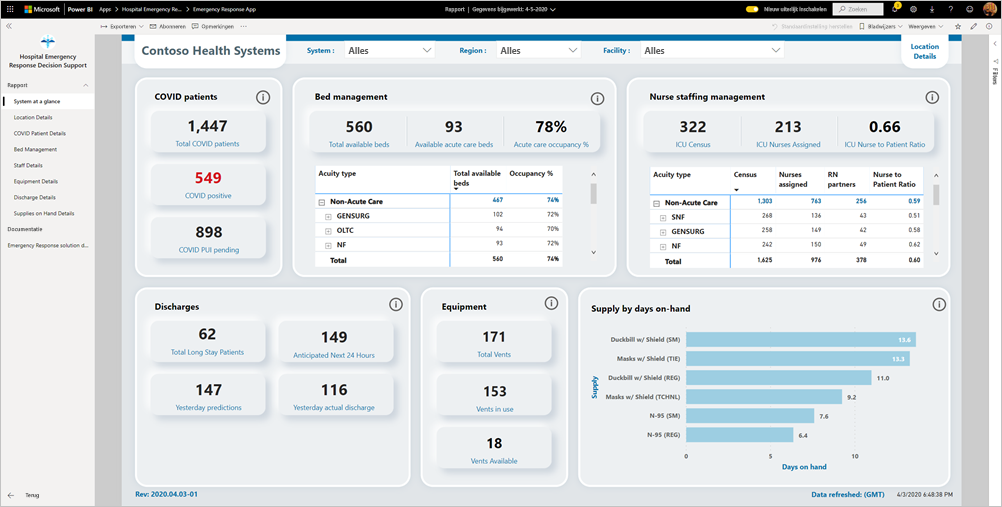
In dit artikel wordt uitgelegd hoe u de app installeert en hoe u verbinding maakt met de gegevensbronnen. Zie de documentatie van het dashboard voor de beslissingsondersteuning van het ziekenhuis voor noodgevallen voor meer informatie over het gebruik van het rapport dat u met deze app ziet.
Nadat u de sjabloon-app hebt geïnstalleerd en verbinding hebt gemaakt met de gegevensbronnen, kunt u het rapport aanpassen aan uw behoeften. U kunt deze vervolgens distribueren als een app naar collega's in uw organisatie.
Vereisten
Voordat u deze sjabloon-app installeert, moet u eerst de Power Platform-oplossing Voor noodgevallen van het ziekenhuis installeren en instellen. Als u deze oplossing installeert, worden de gegevensbronverwijzingen gemaakt die nodig zijn om de app te vullen met gegevens.
Noteer de URL van uw Common Data Service-omgevingsexemplementatie bij de installatie van de oplossing Emergency Response Power Platform van het ziekenhuis. U hebt deze nodig om de sjabloon-app te verbinden met de gegevens.
De app installeren
Klik op de volgende koppeling om naar de app te gaan: de sjabloon-app voor het ondersteuningsdashboard voor noodgevallen van het ziekenhuis
Selecteer NU DOWNLOADEN op de pagina AppSource voor de app.
Lees de informatie in Nog één ding en selecteer Doorgaan.

Selecteer Installeren.
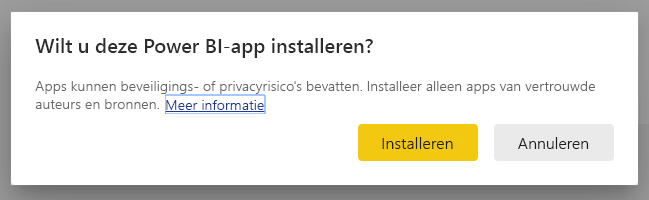
Zodra de app is geïnstalleerd, ziet u deze op de pagina Apps.

Verbinding maken met gegevensbronnen
Selecteer het pictogram op de pagina Apps om de app te openen.
Selecteer Verkennen op het welkomstscherm.

De app wordt geopend, met voorbeeldgegevens.
Selecteer de Verbinding maken uw gegevenskoppeling op de banner boven aan de pagina.

In het dialoogvenster:
- Voer in het veld Organisatienaam de naam van uw organisatie in, bijvoorbeeld Contoso Health Systems. Dit veld is optioneel. Deze naam wordt linksboven in het dashboard weergegeven.
- Typ in het veld CDS_base_solution de URL van uw Common Data Service-omgevingsexemplaren. Bijvoorbeeld: https://[myenv].crm.dynamics.com. Wanneer u klaar bent, klikt u op Volgende.

Stel in het volgende dialoogvenster dat wordt weergegeven de verificatiemethode in op OAuth2. U hoeft niets te doen met de instelling op privacyniveau.
Selecteer Aanmelden.

Meld u aan bij Power BI op het aanmeldingsscherm van Microsoft.

Nadat u zich hebt aangemeld, maakt het rapport verbinding met de gegevensbronnen en wordt het gevuld met actuele gegevens. Gedurende deze tijd wordt de activiteitsmonitor ingeschakeld.

Rapport vernieuwen plannen
Wanneer het vernieuwen van de gegevens is voltooid, stelt u een vernieuwingsschema in om de rapportgegevens up-to-date te houden.
Selecteer Power BI in de bovenste koptekstbalk.
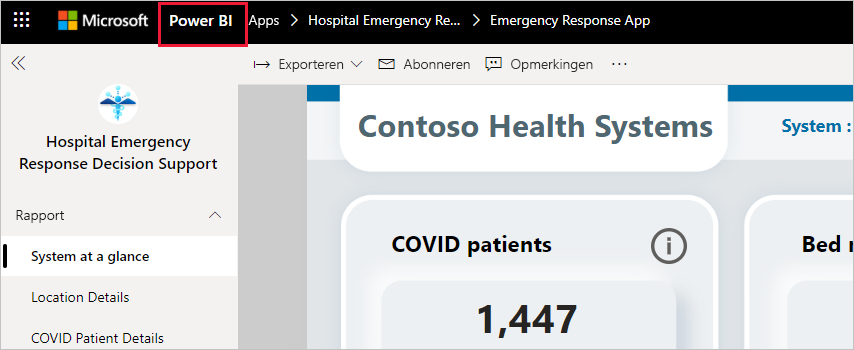
Zoek in het linkernavigatiedeelvenster naar de werkruimte Ondersteuningsdashboard voor noodgevallen van het ziekenhuis onder Werkruimten en volg de instructies die worden beschreven in het artikel Geplande vernieuwing configureren.
Aanpassen en delen
Zie De app aanpassen en delen voor meer informatie. Controleer de disclaimers van het rapport voordat u de app publiceert of distribueert.
